开机无显示问题解决:按下开机键后,电脑无显示且无报警声,先检查硬件连接。打开机箱,重新插拔内存条,用橡皮擦轻轻擦拭金手指,去除氧化层,再插回插槽,确保内存条安装牢固。接着检查显卡,若为独立显卡,同样重新插拔并擦拭金手指,若主板有集成显卡,可将独立显卡卸下,使用集成显卡测试,判断是否是独立显卡故障。另外,查看主板上的纽扣电池是否电量不足,若电池没电,可能导致BIOS设置丢失,影响开机,可更换电池后进入BIOS恢复默认设置。输入法问题导致打字卡顿,可在任务栏右键输入法设置,保留常用输入法并删除多余选项。哪里有电脑维修

笔记本屏幕显示模糊但能隐约看到内容(暗屏),多为背光系统故障。首先排查电源状态:连接适配器确认供电正常,按键盘亮度调节键(Fn+F5/F6)尝试增加亮度。若无效,可能是背光驱动板或屏幕排线问题:关机后外接显示器,若外接屏正常,说明笔记本屏幕背光模块故障。拆机步骤:移除电池(断电),卸下屏幕边框螺丝,小心分离屏幕与机身,检查屏线(连接屏幕与主板的排线)是否松动或氧化,重新插拔并清洁接口。若屏线正常,可能是背光LED灯条损坏或高压板(限老款LCD屏幕)故障,需购买同型号灯条更换(LCD屏幕需整体更换,LED屏幕可单独换灯条)。操作时注意静电防护,避免拉扯屏线。若自行更换困难,建议联系售后,因屏幕拆解涉及精密操作,不当处理可能导致漏光或屏幕破裂。质量电脑维修哪家强笔记本电脑外接显示器无信号时,需确认显示切换快捷键(如Fn+F1-F12)是否正确触发,或调整分辨率/刷新率。

电脑频繁死机应对策略:电脑频繁死机要是严重影响使用。先排查软件问题,回忆近期安装的软件,卸载可疑软件,然后重启电脑,查看是否还会死机。紧接着检查硬件温度,使用硬件监测软件查看CPU、显卡等硬件的温度,若是温度过高,可能是散热不良导致,清理散热器灰尘,必要时更换散热硅脂或散热风扇。此外,内存故障也可能引发死机,利用Windows自带的内存诊断工具或第三方内存检测软件测试内存,若是内存有任何问题,需要更换内存条。
打印机脱机多因连接或设置问题。首先检查物理连接:确认USB线或网线插紧,重启打印机和电脑,查看打印机面板是否有错误指示灯(如卡纸、缺纸)。若连接正常,打开“控制面板-设备和打印机”,右键打印机选择“查看正在打印的任务”,在菜单栏点击“打印机-取消所有文档”,再右键选择“设置为默认打印机”,取消勾选“脱机使用打印机”(若选项为灰色,需先暂停打印任务)。网络打印机需检查IP地址是否变动:登录路由器查看打印机IP,在电脑“控制面板-设备和打印机-添加打印机-手动添加-按IP地址”重新连接。驱动问题可通过官网下载新打印机驱动,安装时选择“删除现有驱动”并重启电脑。若以上步骤无效,可能是打印机端口故障,更换USB端口或使用网络打印功能,仍无法解决则需联系打印机售后检测硬件(如喷头堵塞、主板故障)。显示器显示“无信号”时,检查视频线(HDMI/VGA/DP)是否插紧,切换显示器输入源至对应接口。

设备管理器中出现黄色感叹号(如“未知设备”“网络控制器”),表明驱动程序丢失。解决步骤:右键设备选择“更新驱动程序”,优先通过Windows Update自动获取驱动;若失败,访问硬件厂商官网(如Intel、NVIDIA)下载对应型号的新驱动(注意区分32位/64位系统),以管理员身份运行安装程序并重启电脑。若驱动反复安装失败,可能是硬件兼容性问题,尝试回退到之前的驱动版本(右键设备-属性-驱动程序-回退驱动),或禁用设备后重新启用。对于通用串行总线(USB)设备异常,可右键“通用串行总线控制器”选择“卸载设备”,重启后系统会自动重装USB驱动。注意:安装显卡驱动前需彻底卸载旧版本(可使用Display Driver Uninstaller工具),避免版本问题导致花屏。. 电脑运行时突然断电,可能是电源功率不足或电源模块故障,需检测电源输出电压是否稳定。质量电脑维修哪家强
电脑发热严重且风扇狂转,可能是CPU硅脂老化失效,需重新涂抹硅脂并清理风扇积灰。哪里有电脑维修
休眠后按电源键或键盘无反应,首先检查电源设置:打开“控制面板-电源选项-选择电源按钮的功能-更改当前不可用的设置”,确保“启用休眠”已勾选,且“唤醒时需要密码”根据需求设置。硬件层面,USB设备唤醒功能可能影响,在设备管理器中双击USB设备-电源管理,取消勾选“允许此设备唤醒计算机”。显卡驱动不兼容会导致唤醒黑屏,更新显卡驱动并在BIOS中设置“PCI-E唤醒”为禁用。主板固件问题可通过更新BIOS(访问厂商官网下载对应型号的BIOS文件,通过U盘刷新,操作前务必断电并确保电量充足,避免刷BIOS失败导致主板报废)。若休眠后风扇狂转但屏幕黑屏,强制长按电源键关机,重新启动后禁用休眠功能(设置为“从不休眠”),改用睡眠模式替代,或通过“设置-更新与安全-疑难解答-电源”运行诊断工具,修复系统休眠文件(hiberfil.sys)错误。哪里有电脑维修
文章来源地址: http://swfw.chanpin818.com/wxjazfw/smdnwxaz/deta_28760464.html
免责声明: 本页面所展现的信息及其他相关推荐信息,均来源于其对应的用户,本网对此不承担任何保证责任。如涉及作品内容、 版权和其他问题,请及时与本网联系,我们将核实后进行删除,本网站对此声明具有最终解释权。

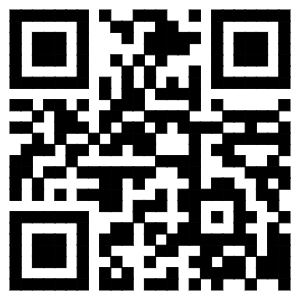

 [VIP第1年] 指数:3
[VIP第1年] 指数:3














